7.8.1 Windows7(64bit),Windows8.1(64bit)Core i7パソコンの自作Windows7(64bit),Windows8.1(64bit)のマルチブートのパソコンを構築しました。 1.システム構築時期2015/3/下旬〜2015/5/上旬 2.自作パソコンパーツ,OS等について 今回は、以前の自作パソコン(4.WindowsXP(32,64bit),Vista(32,64bit)Core i7パソコンの自作 参照)と同様に全てのPCパーツを 単体で購入して構築しました。OSはWindows8を購入し、Windows7は手持ち品を使用しました。 1.購入品 ・CPU :Intel Core i7-4790K BOX(BX80646I74790K)/注文日(2015/3/29):ツクモネットショップ(\42,000)(2014/6/26発売) (LGA1150/動作周波数4.0GHz/L3=8MB/TDP88W) ・マザーボード :GIGABYTE GA-Z97X-UD3H/注文日(2015/3/29):ツクモネットショップ(\14,980)(2014/5/11発売) (マザーボード(ATX)/LGA1150/Intel Z97/DDR3/PCI-Ex16/PCI-Ex1/PCI/SATA/M.2/GbLAN/USB3.0/HDMI/DVI/D-Sub) ・SerialATA HDD(内蔵):東芝 MD03ACA200/注文日(2015/3/29):ツクモネットショップ(\7,980 * 4) (3.5インチHDD(シリアルATA 600)/容量:2TB/回転数:7200rpm/キャッシュ:64MB) ・スーパーマルチ DVDドライブ :LG電子 GH24NSC0 BL BLK(バルク) /注文日(2015/3/29):ツクモネットショップ(\1,971) (シリアルATA接続 内蔵型DVDスーパーマルチドライブ(ブラック)) ・メモリー :SanMax SMD-8G28HP-16K-D * 2 セット(4GB * 4枚)/注文日(2015/3/29):ツクモネットショップ(\10,778 * 2) (240pin/DDR3-SDRAM/DDR3 1600/PC3 12800/4GB * 2枚セット) ・ビデオカード :GIGABYTE GV-N970WF3OC-4GD /注文日(2015/3/29):ツクモネットショップ(\42,980) ((PCI-EXPRESSx16)/GeForce GTX 970/4GB GDDR5/DVI/HDMI/DisplayPort/2スロット占有) ・PC電源 :Dirac DIR-TCAXP-1000/注文日(2015/3/29):ツクモネットショップ(\22,500)(2014/10/16発売) (アクティブPFC搭載, 80PLUS Platinum準拠!, 日本製105℃コンデンサ採用, フルプラグイン方式, 静音ファン搭載) ・ミドルタワーケース :Antec P280/注文日(2015/3/29):ツクモネットショップ(\13,824)(2011/11/19発売) (XL-ATX規格マザーボード対応, 330mm長ビデオカード対応, 静音2層遮音サイドパネル, TWOCOOL120mmファン×3搭載) ・シリアルボード :ラトックシステム RS-232C 2ポート増設/PCIボード(REX-PCI60D)/注文日(2015/3/29):ツクモネットショップ(\9,622)(2011/7/20発売) (PCIスロットにシリアル(RS-232C)×2ポートと6bitデジタルI/O×1ポートを増設) ・Windows 8(アップグレード版) : Microsoft Windows 8 Pro 発売記念優待版 (2013年1月31日まで)/注文日(2015/3/29):Amazon(\9,130) 



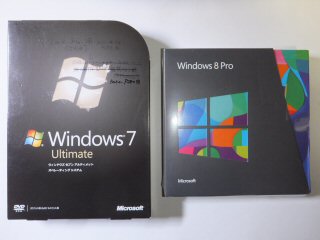
3.パソコンの組み立て,セッティングについて PCケースのAntec P280は裏面配線に対応している為、配線ケーブル(PC電源ケーブル,SATAケーブル,PCケースのケーブル)を できるだけ裏側に配線しました。CPU電源ケーブルは短かった為、裏面配線ができなかったのですが、それ以外は裏面配線をしました。 尚、P280は330mm長のビデオカードに対応している為、310mmのGIGABYTE GV-N970WF3OC-4GDは問題なくケースに入りました。 パソコンの組み立て,セッティングについては、問題なく完了しました。 以下の写真1枚目は、パソコン内部(表面)の写真です。CPU電源ケーブル以外のケーブルを裏面配線した為、内部がすっきりしました。 写真2枚目は、パソコン内部(裏面)の写真です。裏面配線用のケーブルがあります。写真3枚目は正面のフロントドアを開いた写真で、 写真4枚目は正面のフロントドアを閉じた写真です。写真5枚目はPC背面の写真です。写真6枚目はセッティング後の写真で、 以前の自作パソコンの左横に置きました。以前の自作パソコンより、かなり大きなサイズです。 





4.OSのインストール,環境構築について ハードディスク(2TB)を6つのパーティションに区切り、CドライブにWindows7(64bit)をインストールしました。Dドライブは、Windows7(64bit)を インストール後、Windows8.1(64bit)にアップグレードしました。EドライブはC,Dドライブのデータ用で、F,G,Hドライブは今後発売されるWindows10で 使用する予定です。I,Jドライブは、動画データ等の保管用にします。 以下の1枚目のパソコン画面は、CドライブのWindows7(64bit)のシステム状態です。2枚目はVPN接続の自宅サーバーのリモートデスクトップの状態です。 3枚目は、DドライブのWindows8.1(64bit)のシステム状態です。4枚目は、マイコンプログラミング環境です。"7.4.19 VMware Windows 8.1(32bit) マイコンプログラミング環境構築"で作成した仮想マシンを使用しました。PICマイコンプログラミング環境もシリアルポート接続のPICプログラマーも 問題なく動作します。5枚目はVPN接続の自宅サーバーのリモートデスクトップの状態です。 6〜8枚目は、各OSのシステム評価です。システム評価ツールはフリーソフトの"WIN SCORE SHARE"を使用しました。"WIN SCORE SHARE"は、 "Windows エクスペリエンス インデックス"を計測します。6枚目は、CドライブのWindows7(64bit)の"Windows エクスペリエンス インデックス"です。 7枚目は、DドライブのWindows8.1(64bit), 8枚目は、以前の自作パソコンのWindows8.1(64bit)で、"Windows エクスペリエンス インデックス"と "ドラゴンエイジ インクイジション"のベンチマークを測定しました。今回構築した自作パソコンは、以前の自作パソコンと比べて、Windowsの動作や、 ゲームの動作がとても快適になりました。9枚目は、ブート画面です。Windows8.1とWindows7の2つのOSが選択できます。10枚目は、ハードディスク バックアップの状態です。環境構築後の1つ目のハードディスク(C〜Fドライブ)を、今回購入した4つ目のハードディスクに、クローンHDDスタンド (7.7.1 ハードディスク バックアップについて 参照)でコピー中の状態です。約4.5時間でコピーが完了しました。コピー完了後、コピー先の ハードディスクを自作パソコンに取り付けて、問題なく動作することを確認しました。 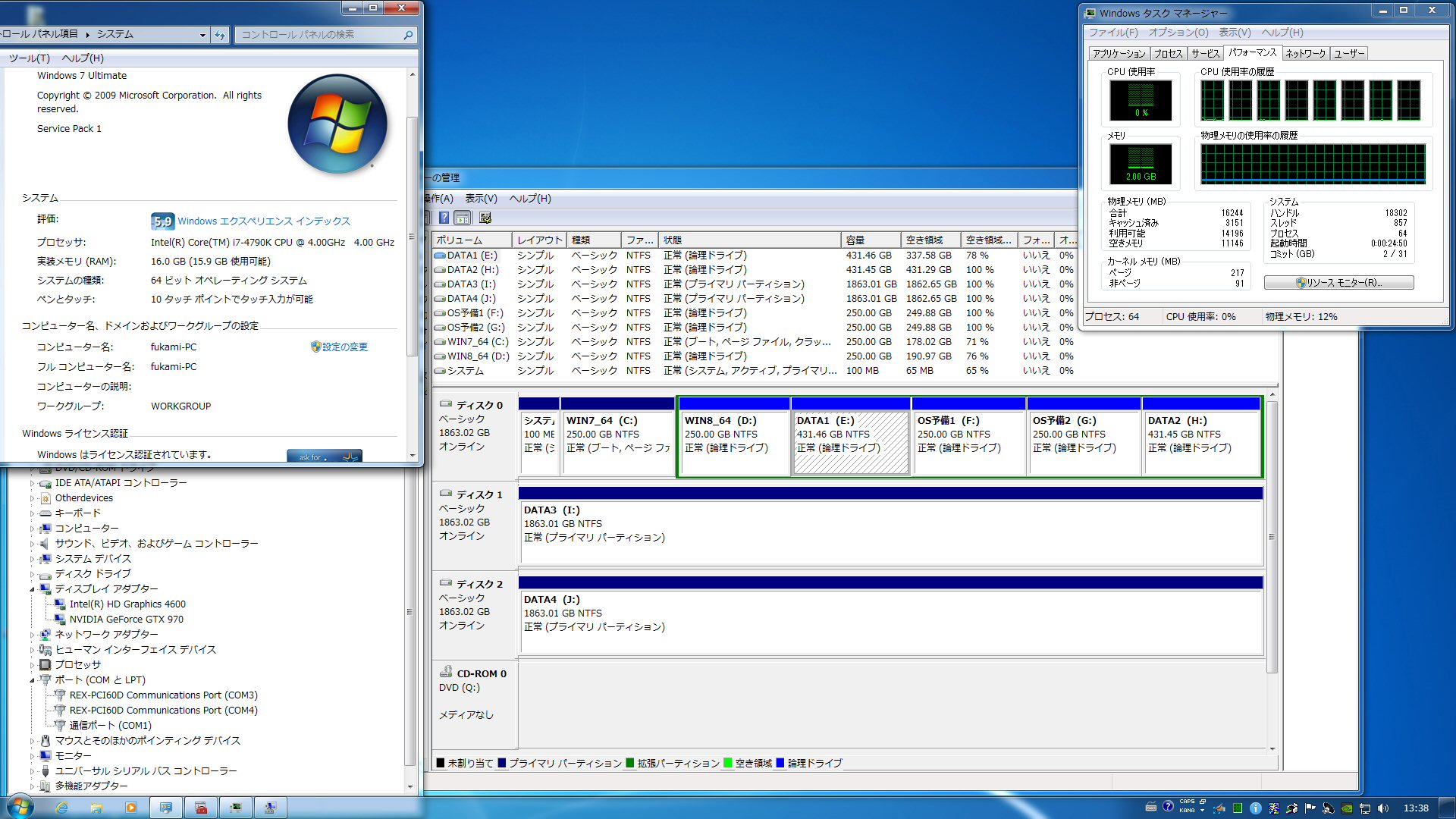
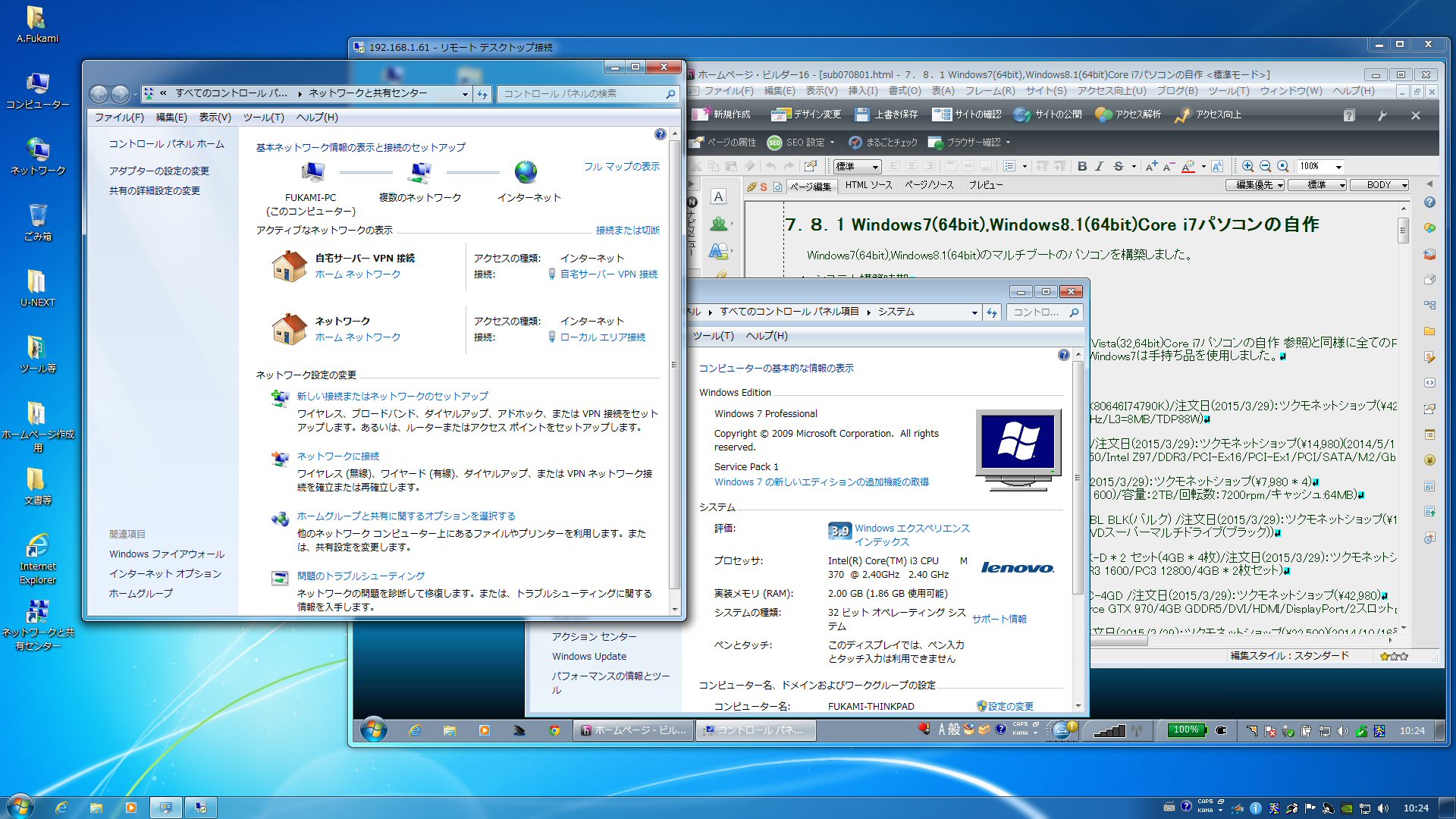
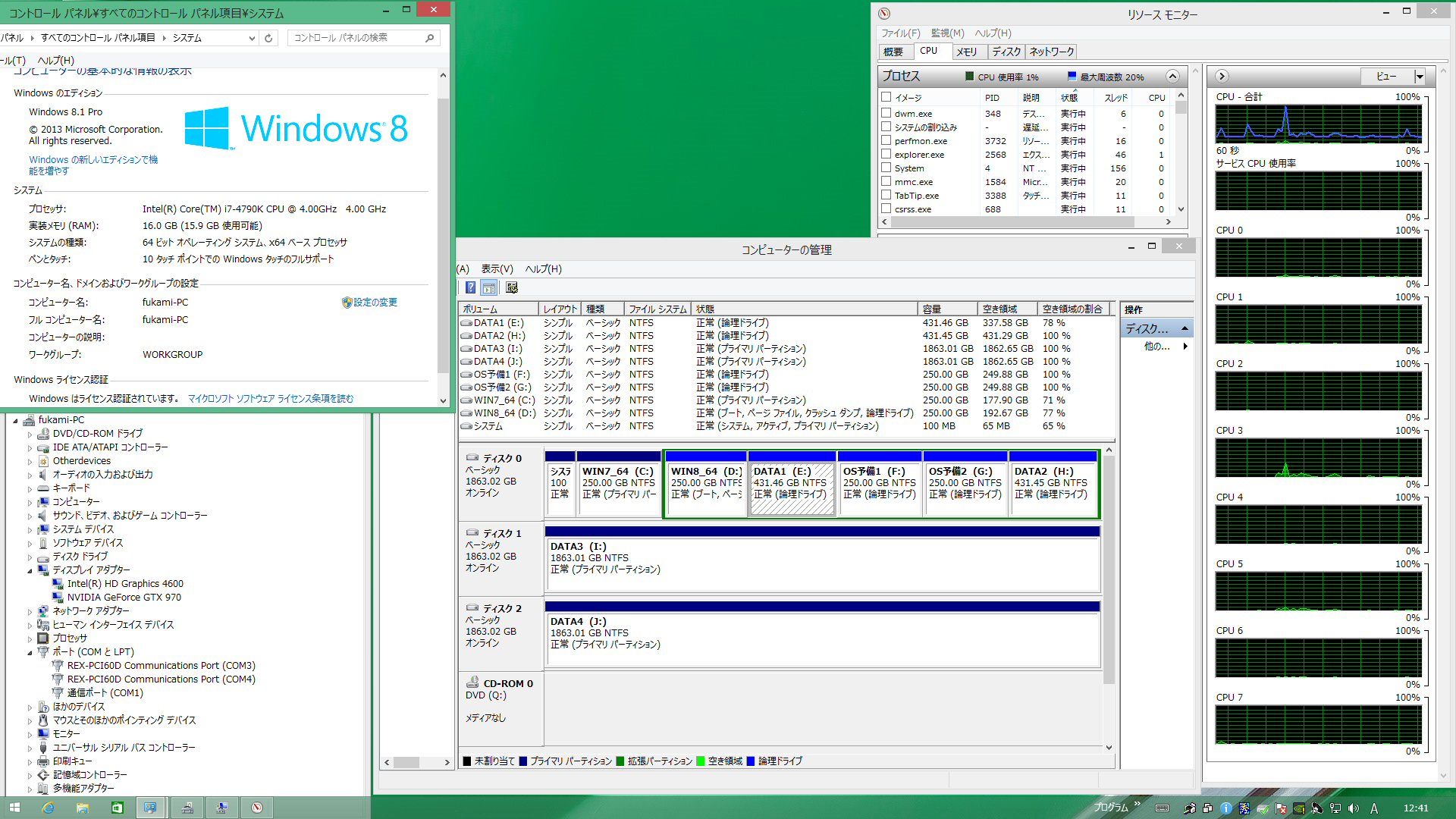
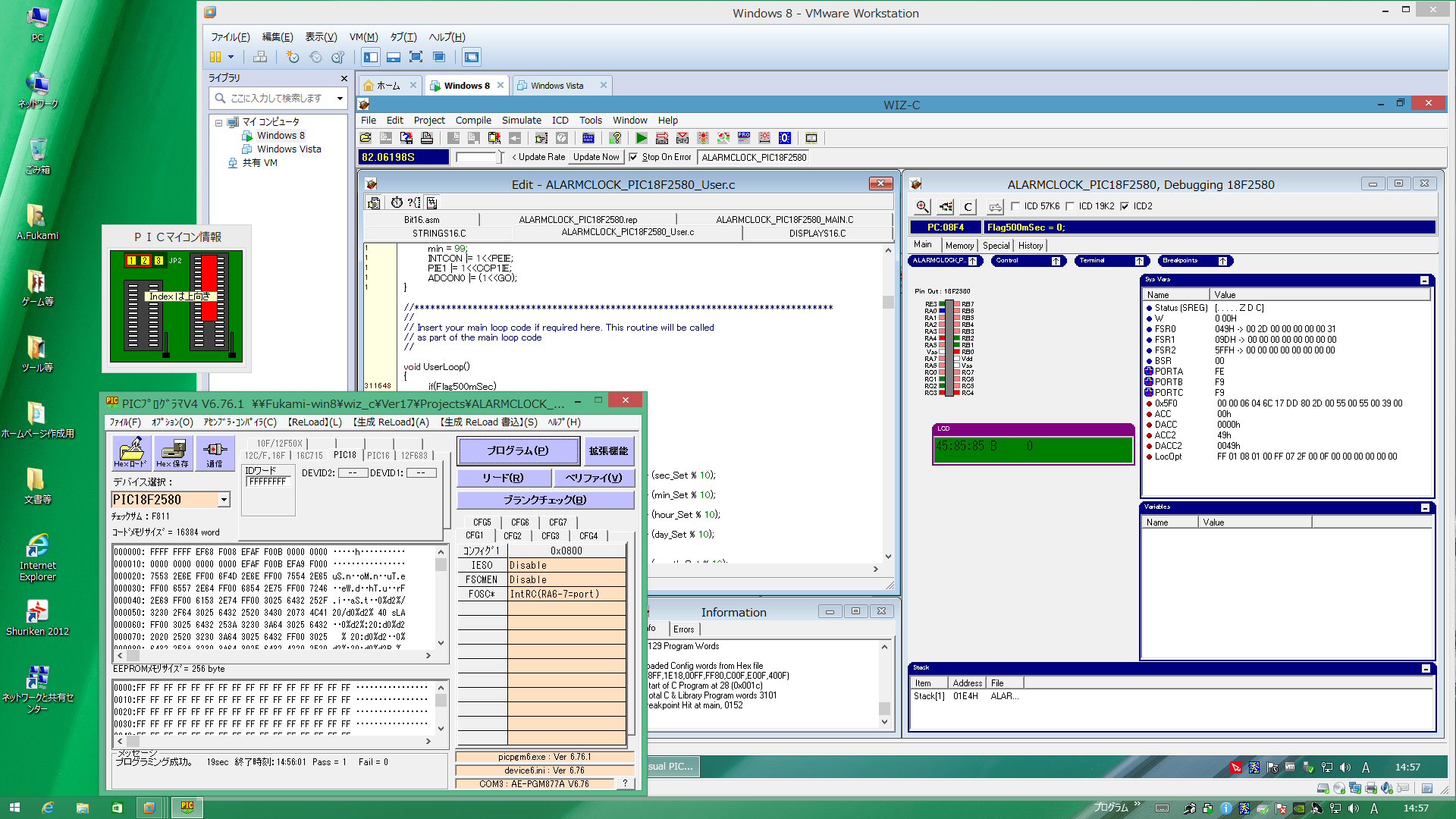
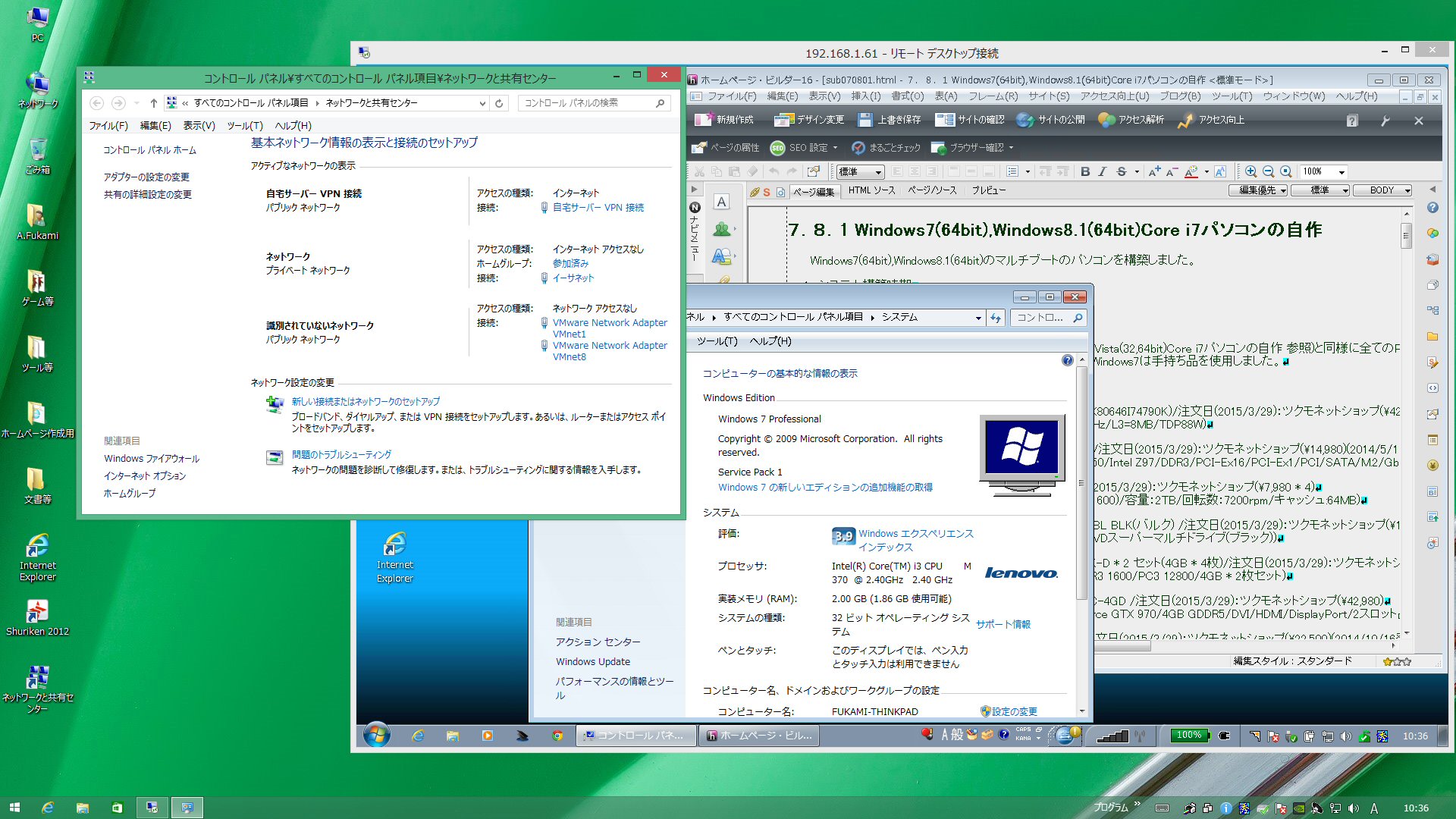
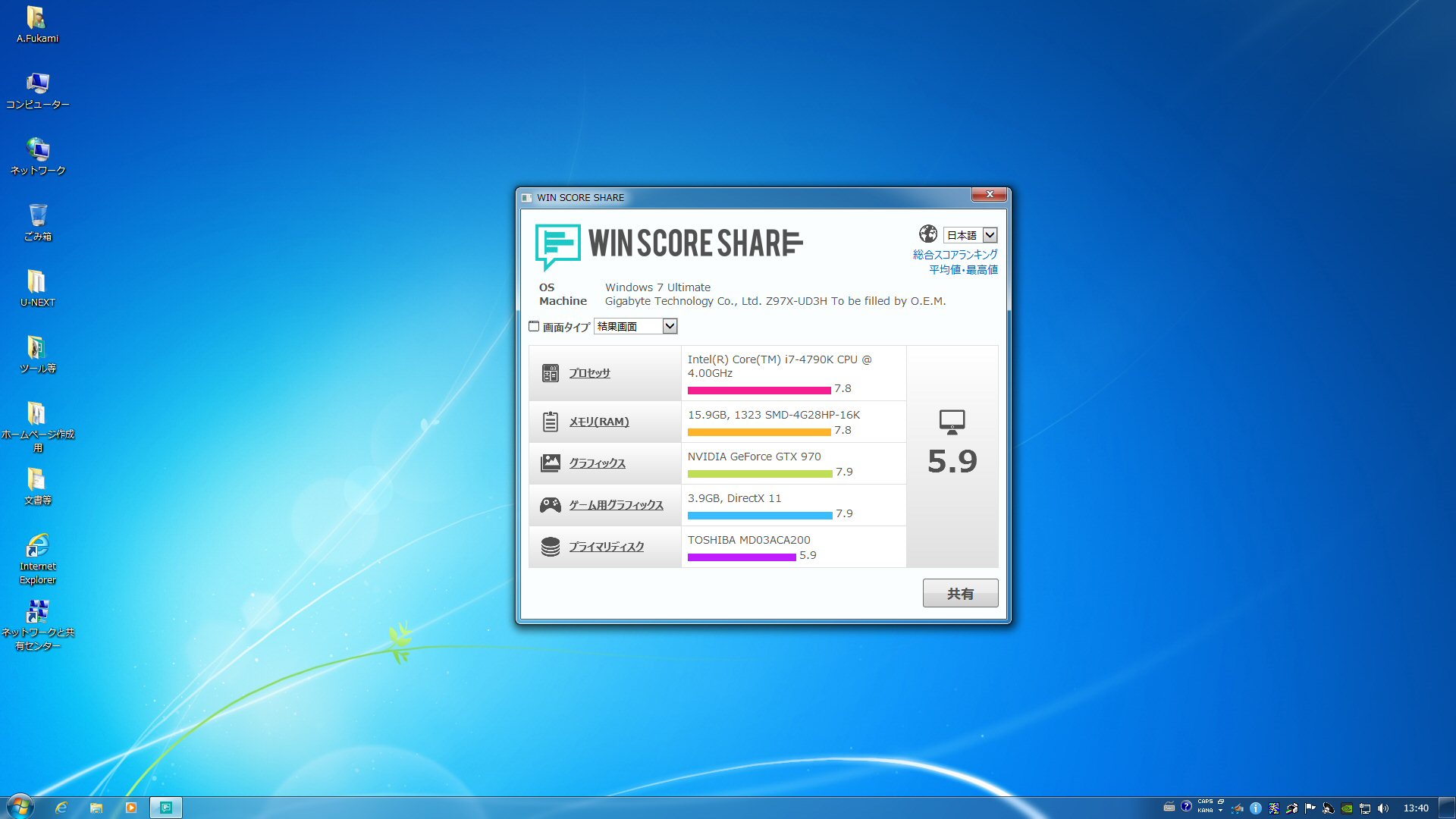
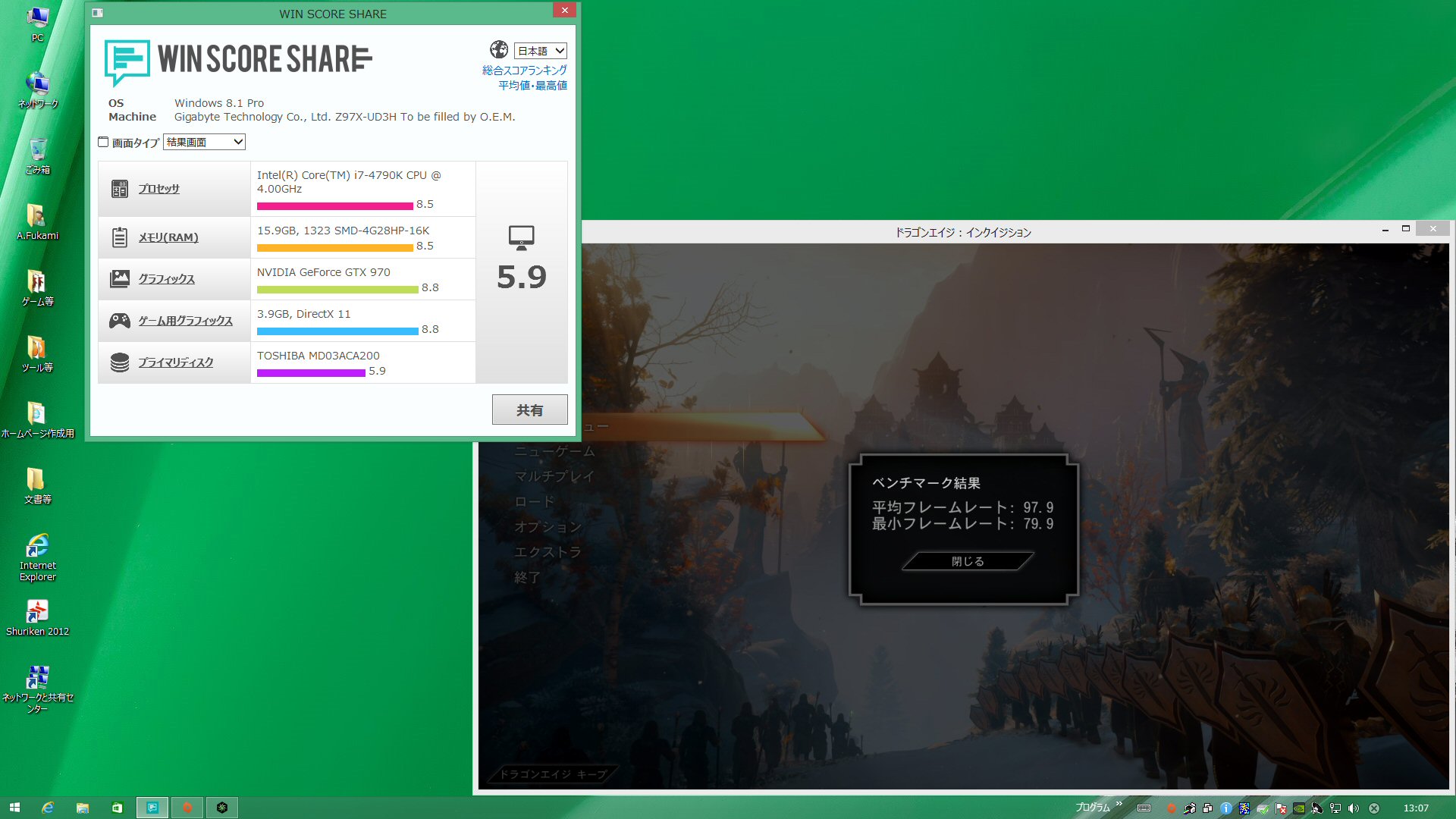
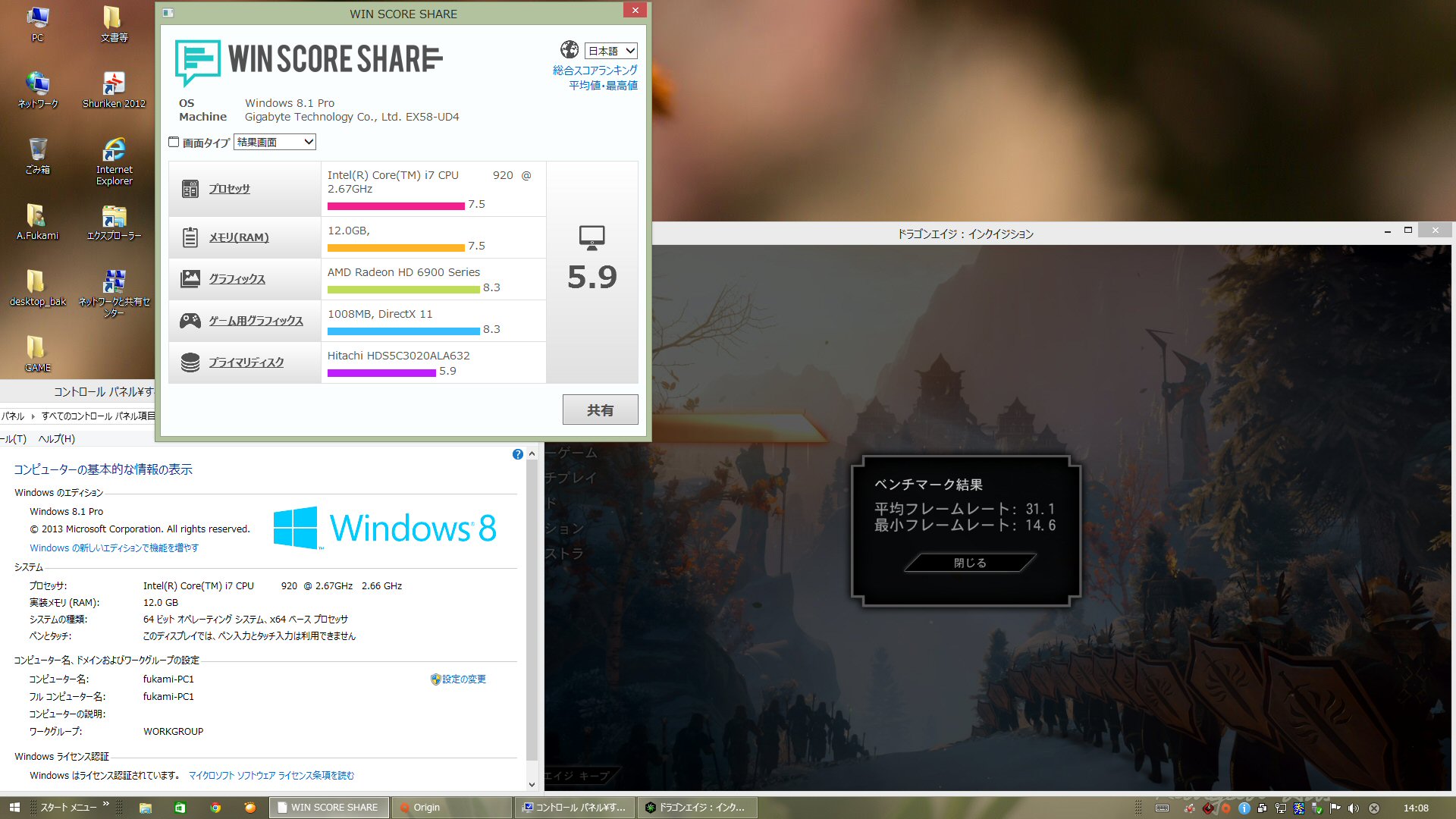


5.感想等 以前の自作パソコン(4.WindowsXP(32,64bit),Vista(32,64bit)Core i7パソコンの自作 参照)を構築して、6年ぶりに新たにパソコンを自作しました。 以前の自作パソコンと比べて、CPUのグレードアップ(Core i7 920(第1世代)→Core i7 4790K(第4世代))や、ビデオカードのグレードアップ (RADEON HD 6950/1GB GDDR5 → GeForce GTX 970/4GB GDDR5)を行なった為、Windowsの動作や、ゲームの動作がとても快適になりました。 今後発売されるWindows10は、今回構築した自作パソコンで使用します。 トップページヘもどる |